2020年06月01日更新
懐かしいアプリの初期アイコンをiPhoneに復活させる「IconRewind」!
懐かしいアプリの初期アイコンのデザインをiPhoneに復活させる「IconRewind」がリリースされユーザーに話題となっています。アプリの懐かしい初期アイコンデザインをiPhoneに復活させる「IconRewind」の使い方や特徴についてご紹介します。

目次
懐かしいアプリの初期アイコンデザインをiPhoneに復活させる「IconRewind」がリリース
懐かしいアプリの初期アイコンデザインをiPhoneに復活させる「IconRewind」サイトがリリースされ、ユーザーに話題となっています。
「IconRewind」サイトでは、iPhoneの背景画面に開発初期の懐かしいアプリ用アイコンデザインを表示することができ懐かしいアプリのデザインを楽しむことができます。
 【LINE】プロフィール画像(アイコン画像)を動画に変更する方法!
【LINE】プロフィール画像(アイコン画像)を動画に変更する方法!「IconRewind」サイトが開発された背景について
iPhoneやAndroidのスマホやタブレットのアプリは、機能の追加や不具合の修正などアップデートが実施されるたびにアイコンのデザイン変更が行われることも多くなっています。
アイコンについては、それぞれのアプリを見つけるためにわかりやすいものが理想的ですが、ユーザーの中には「最新のアイコンより前のアイコンの方が良かった」という方もいらっしゃるのではないでしょうか?
「Icon Rewind」のサイトでは、利用できる端末をiPhoneに限定し、アイコンを昔懐かしいデザインに変更できるよう無料でダウンロードできるレトロアイコンを提供しています。
 【iPhone】消えたLINEアプリのアイコンを復元する方法!
【iPhone】消えたLINEアプリのアイコンを復元する方法!初期のアイコンについて
iPhoneのスマホ端末を長く使っていらっしゃるユーザーの皆さんは、初めてiPhoneを手にしてアプリのアイコンを見た時の感動を覚えてますか?
「Instagram」のアイコンは、インスタントカメラのようなデザインとなっており、「YouTube」アプリのデザインはブラウン管テレビのようなデザインとなっていました。
かつてのアプリアイコンのデザインは、それぞれのアプリを主張するデザインが採用されていましたが、だんだんとスタイリッシュに主張をしないデザインへと変更されてきました。
「Icon Rewind」サイトを利用することで一昔前の懐かしいアプリアイコンを再び再現することができるようになっています。
 【Android】LINEアプリのアイコンが消えたときの対処法!
【Android】LINEアプリのアイコンが消えたときの対処法!「Icon Rewind」の使い方とは
「Icon Rewind」の使い方についてご紹介していきましょう。最初にiPhoneからSafariを起動し「Icon Rewind」のサイトにアクセスを行います。次にユーザーが欲しいアイコンをタップしましょう。
ホーム画面に追加を選択
「Icon Rewind」のサイトにて設定したいアプリのアイコンを選択したらUI下段にある「共有」ボタンをタップしましょう。続いて「ホーム画面に追加」を選択します。
右上の追加をタップする
次に「名前の変更画面」が表示されますが、そのまま右上の「追加」をタップすると選択したアイコンが壁紙に表示されます。
 LINEのアイコン画像の画質が悪い原因/推奨サイズを解説!
LINEのアイコン画像の画質が悪い原因/推奨サイズを解説!「Icon Rewind」の仕組みについて
「Icon Rewind」を利用し旧デザインを表示することができる仕組みについては、「ブックマーク」として待ち受け画面に表示することで、一度Safariを経由して各サービスが開く仕組みを採用しています。
「Icon Rewind」を利用して懐かしいアイコンデザインを設定すると、Safariを経由してアプリを起動することになるため、スムーズにアプリが開けないと感じるユーザーもいるかもしれません。
ですが、懐かしいアプリアイコンを設定することでノスタルジーに浸れるメリットもあります。また、正規のアプリについてはフォルダーなどにまとめて非表示にしておくことをおすすめします。
「Icon Rewind」を利用して懐かしいアイコンデザインを設定するメリットについて
「Icon Rewind」を利用して懐かしいアイコンデザインを設定するメリットについてご紹介しておきましょう。
iPhoneの登場から「iOS6」のリリースまでは、アプリのアイコンは上から陽がさすようなエフェクトが採用されていたり壁紙に影を落とす立体的な「スキューモーフィックデザイン」が主流となっていました。
ですが、アプリアイコンに「iOS7」以降特殊効果がなくなってしまい、弱いグラデーションの背景色に記号的なアイコンでアプリを表す「フラットデザイン」に変更となっています。
昔の懐かしいデザインが好きだったというユーザーには、「Icon Rewind」サイトはとてもうれしいものとなるのではないでしょうか?
合わせて読みたい!アイコンに関する記事一覧
 【LINE】アイコンを囲む緑のリングの表示理由/意味を解説!
【LINE】アイコンを囲む緑のリングの表示理由/意味を解説! 【Mac】「デスクトップ」にハードディスクアイコンを表示/非表示にする方法を解説!
【Mac】「デスクトップ」にハードディスクアイコンを表示/非表示にする方法を解説!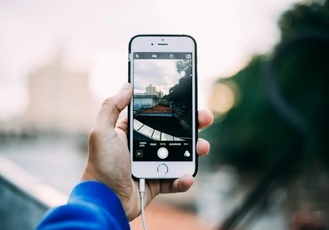 【iPhone】Safariのタブに「Webアイコン」を表示する方法!
【iPhone】Safariのタブに「Webアイコン」を表示する方法! Windows10の「スタートメニュー」のアイコンを追加/削除する方法!
Windows10の「スタートメニュー」のアイコンを追加/削除する方法!








